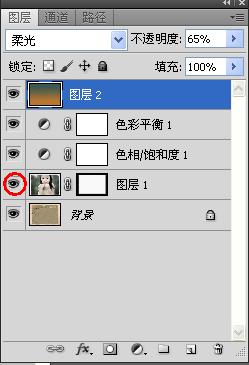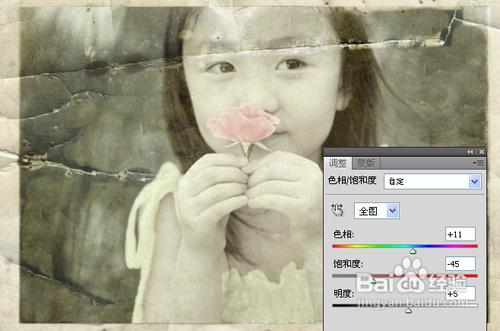本次教程主要講述的是使用幾個簡單的步驟打造舊照片的效果圖 。現在讓我們來一起學習一 下如何打造復古的舊照片效果吧 。
工具/原料
photoshop圖像處理軟件
方法/步驟
首先我們打開photoshop軟件,拖入事先找好的背景素材 。
接著我們拖入原圖素材到背景圖層之中,適當設置其大小。點擊掉圖層縮略圖旁邊的小眼 睛【隱藏圖層】,接著我們選擇矩形選框工具拉出如下圖所示的選區 。
再次點擊小眼睛的地方,將人物圖片取消隱藏 。併為其添加圖層蒙版 。我們會發現有一 部分被黑色隱藏掉了。
接著我們執行 濾鏡-雜色-添加雜色命令 。參考數值如圖所示。
將圖層的混合模式 更改為 疊加 。 效果如下。
接下來我們為照片和相框添加飽和度 。 點擊圖層下方的黑白按鈕 創建 色相/飽和度調整 圖層 。參考數值如圖 。
接著為老照片添加微黃色使其更加真實。點擊黑白按鈕 創建色彩平衡 調整圖層 。參考數 值如圖。
最後我們為照片添加一點復古的效果 。 我們新建空白圖層 ,選擇漸變工具。 使用顏色 #3a5750和b97630 在空白圖層上添加一個線性漸變 。如圖